Excel中的图表是指将工作表中的数据用图形表示出来。图表可以帮助我们分析和比较数据,使用户更容易理解大量数据以及不同数据系列之间的关系。
当基于工作表选定区域建立图表时,Microsoft Excel使用来自工作表的值,并将其当作数据点在图表上显示。数据点可以用条形、线条、柱形、切片、点及其他形状表示。这些形状称作数据标示。
图表可以用来表现数据间的某种相对关系,在常规状态下我们一般运用柱形图比较数据间的多少关系;用折线图反映数据间的趋势关系;用饼图表现数据间的比例分配关系。
建立了图表后,我们可以通过增加图表项,如数据标记、图例、标题、文字、趋势线、误差线及网格线来美化图表及强调某些信息。大多数图表项可被移动或调整大小。我们也可以用图案、颜色、对齐、字体及其他格式属性来设置这些图表项的格式。
要在Excel中创建图表,首先要在工作表中选取制作图表所需的数值数据,然后可以通过在“插入”菜单上的“图表”命令,根据实际需要选择相应的类型来将这些数据绘制到图表中。
【例1-9】承【例1-4】,完成图表的制作工作。
要求:
(1)以“销售人员”“1月份”“2月份”“3月份”“销售总额”中的数据为依据,制作一张三维柱形图,并将其移动在表格文字的下方空白处;
(2)将图表右侧的图例改为顶部显示;
(3)将图表中“销售总额”的柱形上显示对应的数值。
【操作步骤】
(1)制作图表及移动图表。(www.daowen.com)
①打开【例1-4】中的“某公司2018年1季度销售统计表”。
②选取图表的数据区域。拖动鼠标左键选中B3至B9区域,按住键盘上的Ctrl键,再拖动鼠标左键选中E3至H9区域。
③单击“插入”菜单上的“图表”中的“柱形图”命令,单击“三维簇状柱形图”(三维柱形图下的第一个图标)。
④鼠标对准右上角的空白处,按住左键拖动至表格数据区下方的空白处,如图1-24所示。
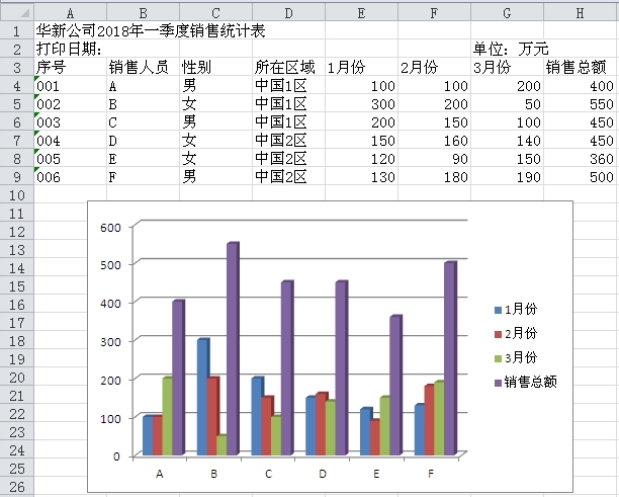
图1-24
(2)右击图表右侧的图例,单击“设置图例格式”命令,在设置图例格式对话框中,将图例选项中的“图例位置”设为“靠上”,单击“关闭”。
(3)单击任意一个“销售总额”的柱形条,停顿一下再次单击该柱形条,右击选中的柱形条,单击“添加数据标签”命令以显示该柱形条的数值,依次右击其他“销售总额”的柱形条,添加上数值,设置完成后如图1-25所示。
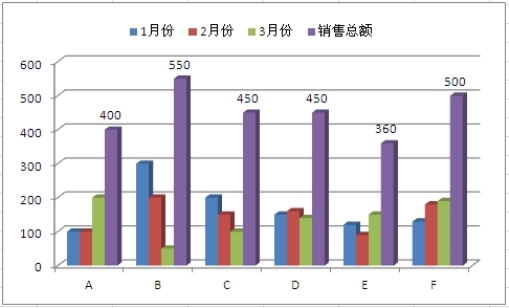
图1-25
【提示】进行两次有间隔的单击,可选中图表元素中的最小组成单位,设置局部的图表元素有时也可以直接双击进行设置。
免责声明:以上内容源自网络,版权归原作者所有,如有侵犯您的原创版权请告知,我们将尽快删除相关内容。






